

By Vernon Roderick, Last updated: July 22, 2020
Non esiste un modo migliore per proteggere i dati che creare un backup. Tuttavia, non è molto facile farlo se non si dispone degli strumenti e del know-how necessari, ma ciò non significa che sia impossibile. Esistono diversi modi per creare un backup, soprattutto se stai solo cercando di eseguire il backup dei tuoi contatti.
Questo articolo si concentrerà sulla fornitura dei sette modi migliori per creare Samsung contatta il backup. Per questo utilizzeremo tutti i tipi di strumenti e funzionalità. Cominciamo con la mia migliore raccomandazione.
Parte 1. Metodi per creare il backup dei contatti SamsungParte 2. Conclusione
Come posso eseguire il backup dei miei contatti sul mio telefono Samsung? Dal momento che stiamo parlando del modo migliore per creare un backup, ovviamente, utilizzeremo uno strumento. Questa volta, tuttavia, non è uno strumento sviluppato da una grande azienda come Apple. La prima voce riguarda uno strumento di terze parti chiamato FoneDog Android Backup e ripristino dei dati.
Come suggerisce il nome, è uno strumento specializzato nella creazione di un backup per dispositivi Android. Ha anche la capacità di ripristinare da quel backup.
Questi backup possono contenere tutti i tipi di dati inclusi i contatti. Ad ogni modo, poiché si concentra sui backup di Android, è perfetto per il tuo piano da creare Samsung contatta il backup. Ecco i passaggi che devi seguire:
Prima di tutto, collega il tuo dispositivo Samsung al computer. Assicurati che FoneDog Toolkit sia già aperto su quel computer. Ora seleziona Backup e ripristino dei dati Android dalle tre opzioni.

Ci saranno due opzioni, backup o ripristino. Basta selezionare Backup dei dati del dispositivo or Backup con un clic. Questo ti porterà dove puoi creare il file Samsung contatta il backup.

La prossima interfaccia mostrerà diversi tipi di file come Contatti, Media e altro. Assicurarsi Contatti è spuntato e il resto dipende da te. Fai clic su Avvia una volta terminata la scelta dei tipi di dati.
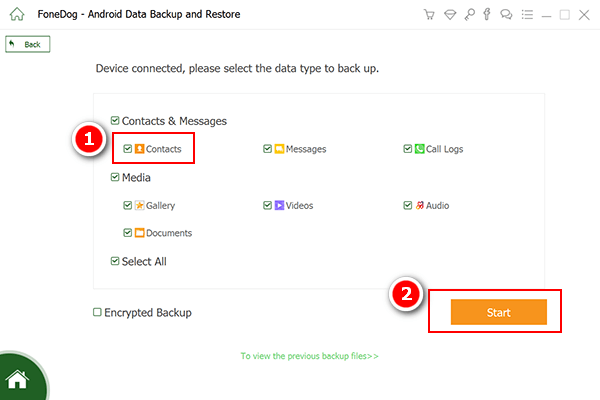
Ci vorrà del tempo per creare il backup, quindi è necessario del tempo. Alla fine del processo, sarai in grado di visualizzare il contenuto dei tuoi backup. Ora il processo di ripristino verrà omesso, poiché il tuo obiettivo principale in questo momento è creare il backup dei contatti Samsung.
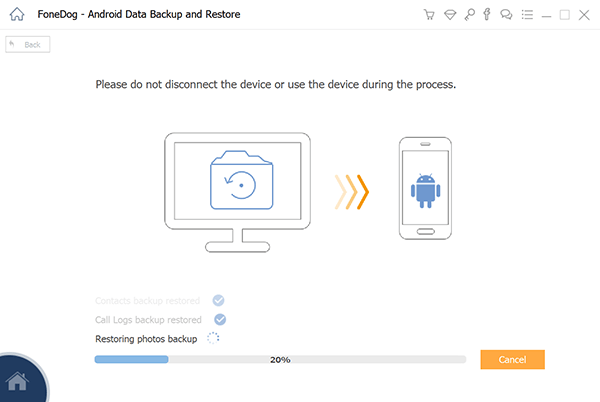
Sebbene questo sia il metodo più rapido ed efficace che troverai, esistono dei rischi associati all'uso. Come tale, abbiamo un altro metodo, sebbene utilizzi anche uno strumento di terze parti.
Il prossimo strumento che useremo è lo Smart Switch. Potrebbe esserti già verificato, ma non è esattamente lo strumento per creare backup o ripristinare da un backup per quella materia. Smart Switch è esattamente ciò che implica il nome, è uno strumento progettato per aiutare gli utenti a passare da un luogo all'altro. Ciò include i dispositivi Android e iOS.
Tuttavia, ha la capacità di creare backup, quindi è un modo per creare il backup dei contatti Samsung. Attenersi alla seguente procedura per utilizzare Smart Switch:
Nota: Per configurare il contenuto del file di backup, fare clic su ALTRO > Preferenze > Elementi di backup, quindi seleziona il contenuto che desideri includere.
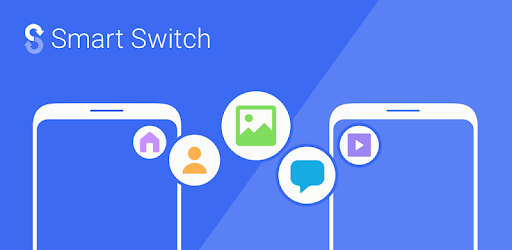
Ciò consente di creare un backup che include tutti i tipi di contenuto. Naturalmente, questo include il Samsung contatta il backup. La cosa fantastica di questo è che è molto più sicuro, in quanto è un'app molto apprezzata da molti. Ora, se non si desidera utilizzare alcuna app di terze parti, il metodo successivo potrebbe adattarsi alle proprie preferenze.
Uno dei modi ufficiali per creare un backup dei contatti Samsung è utilizzando il tuo account Samsung. Naturalmente, non sarà nemmeno facile, ma è sicuramente un metodo sicuro poiché è stato creato direttamente dagli sviluppatori Samsung. In entrambi i casi, ecco come puoi farlo:
Nota: Il testo può essere diverso in altre versioni, con alcuni che dicono Cforte e contiE altro ancora.
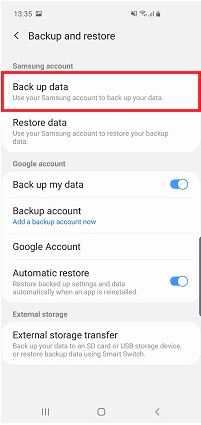
Sebbene non sia possibile utilizzarlo senza un account Samsung, il vantaggio di creare un backup dei contatti Samsung utilizzando questo metodo è che non richiede l'utilizzo di un computer, a differenza dei due metodi precedenti. A proposito, esiste un altro metodo simile a questo.
In precedenza, hai utilizzato il tuo account Samsung. Ora useremo il tuo Account Google e segui passaggi simili a quelli che hai usato in precedenza. Ad ogni modo, ecco i passaggi che dovrai seguire:
Con questo, avresti creato con successo un Samsung backup dei contattiutilizzando il tuo account Google. Potresti averlo già capito, ma anche se non hai bisogno di un computer per questo metodo, avrai bisogno di Internet. Se questo non è disponibile per te, ho più metodi.
Esistono tre metodi per creare un contatto Samsung senza dover fare affidamento sulla tua connessione Internet. Il primo metodo che discuteremo prevede l'esportazione dei contatti.
Vedete, i contatti possono essere esportati in modo da creare backup che include solo i contatti. Il formato è di solito VCF, sebbene ce ne siano altri. Seguire questi passaggi se si è pronti per creare backup esportando:
Ciò richiederà all'app Contatti di creare un file VCF che può essere trasferito da un dispositivo a un altro. In poche parole, è un file portatile che può fungere da backup dei contatti Samsung, sebbene siano inclusi solo i contatti presenti prima della creazione.
Sebbene questo non sia esattamente un metodo per creare un backup dei contatti Samsung, ti consente di semplificare il processo. Implica il salvataggio di contatti che non sono attualmente salvati sul tuo account Samsung o Google.
In altre parole, assicura che non lascerai alcun contatto alle spalle. Ecco i passaggi su come salvare qualsiasi contatto non incluso nei tuoi account:
Ciò dovrebbe consentirti di assicurarti che tutti i tuoi contatti siano inclusi nel backup, senza che alcun contatto venga lasciato indietro. Ora procediamo alla nostra ultima voce.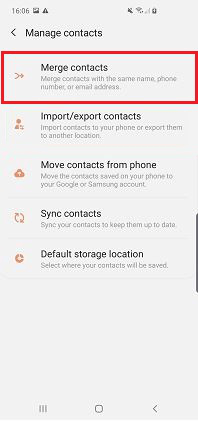
Il nostro ultimo metodo per creare un backup dei contatti Samsung comporta il trasferimento dei contatti nel tuo Scheda SD. Detto questo, non sarai in grado di usarlo se non ne hai uno Carta SIM. Ecco come puoi farlo:
Questo è praticamente lo stesso della quinta voce che prevede l'esportazione. Tuttavia, la differenza sta nel fatto che lo stai esportando sulla tua scheda SD invece che su Internet. In entrambi i casi, questo è il nostro ultimo metodo per creare un backup dei contatti Samsung.
Ci sono molte cose che possono accadere sul tuo dispositivo e che includono la perdita di dati. È imprevedibile e inevitabile, ed è per questo che la creazione di backup è fondamentale per la sicurezza dei dati.
Questo articolo dovrebbe già aiutarti a conoscere praticamente tutto ciò che devi sapere per creare un backup dei contatti Samsung. Tuttavia, assicurati di stare attento il più possibile in modo da evitare la perdita di dati.
Scrivi un Commento
Commento
Respaldo y restauración de datos de Android
Proteggi i tuoi dati Android e scegli di ripristinarli ad Android
Scarica Gratis Scarica GratisArticoli Popolari
/
INTERESSANTENOIOSO
/
SEMPLICEDIFFICILE
Grazie! Ecco le tue scelte:
Excellent
Rating: 4.8 / 5 (Basato su 96 rating)